Как отключить клавиатуру на ноутбуке windows 7
 2 сентября, 2016
2 сентября, 2016  Lenka
Lenka От проблем с клавиатурой не застрахован никто, ежедневно компьютерные пользователи сталкиваются с той или иной неприятностью. По ходу починки данного оборудования частенько возникает необходимость отключить клавиатуру, и вот тут-то немало людей просто разводят руками. На самом деле в вопросе «как отключить клавиатуру на ноутбуке windows 7» нет ничего сложного, разве что у начинающего пользователя возможны трудности. Ну, а для того, чтобы вы с легкостью могли отключить клавиатуру на своем компьютерном аппарате, я подготовил подробную инструкцию, понятную каждому.
Нюансы и временное отключение клавиатуры
Так как в данной статье речь идет об операционной системе Windows 7, хочу обратить ваше внимание на то, что для отключения клавиатуры должна стоять версия Максимальная. Для остальных версий придется устанавливать редактор групповых политик gredit.msc.
Прежде чем рассказать, каким образом отключается клавиатурный блок, хочу поведать о возможности его временного отключения. Для реализации данного способа откройте пусковое меню, запустите командную строку, а в ней пропишите следующую команду: «rundll32 keyboard, disable» (без кавычек).
Как отключить клавиатуру
Итак, чтобы заблокировать клавиатуру, выполните следующие действия:
- В пусковом меню зайдите в «Панель управления», затем перейдите в «Диспетчер устройств».
- Там отыщите пункт «Клавиатуры» и нажмите «Стандартная клавиатура».
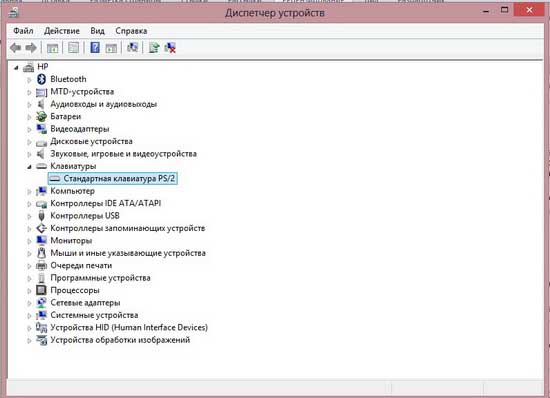
- Теперь жмите правой кнопкой мыши, выбирайте «Свойства» – «Сведения». Найдите «ИД Оборудования» и скопируйте первое значение.
- Не закрывая предыдущее окно, перейдите в пусковое меню, выберите «Все программы» – «Стандартные» – «Выполнить». В строке введите «gredit.msc».
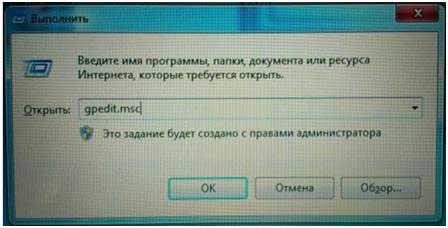
- Далее жмите политика «Локальный компьютер» – Конфигурация компьютера – Административные шаблоны.
- Перейдите в пункт «Система», затем – «Установка устройств» – «Ограничения на установку устройств».
- Отыщите пункт «Запретить установку устройств с указанными кодами устройств», кликните на нем правой мышиной кнопкой, после чего выберите «Изменить».
- Поставьте ползунок в положение «Включить», затем нажмите «Показать…». В новом окне вставьте ранее скопированное значение ИД клавиатуры.
- Рядом с пунктом «Также применить для соответствующих устройств, которые уже были установлены» поставьте галочку, затем «Применить» и «ОК».
Что ж, вот теперь и вам известно, каким образом можно отключить клавиатуру на ноутбуке с Windows 7. Конечно, я надеюсь, что этого делать не потребуется, но в случае необходимости вы уже не растеряетесь.

 Опубликовано в
Опубликовано в  Метки:
Метки: 
 (Пока оценок нет)
(Пока оценок нет)